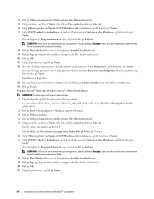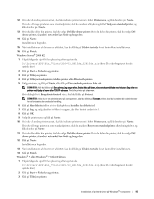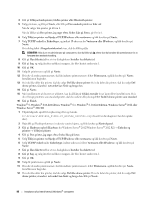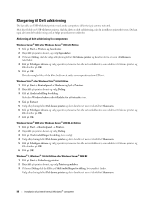Dell S2815dn Smart Dansk - Page 93
Windows Vista, For installering af XML Paper Specification XPS-printerdriver
 |
View all Dell S2815dn Smart manuals
Add to My Manuals
Save this manual to your list of manuals |
Page 93 highlights
3 Vælg Trådløs eller Ethernet-forbindelse, og klik derefter på Næste. 4 Vælg den printer, du ønsker at installere fra printerlisten, og klik derefter på Næste. Hvis den ønskede printer ikke findes på listen, skal du klikke på (Opfrisk) for at opdatere listen eller klikke på Tilføj printer manuelt for at føje en printer manuelt til listen. Du kan specificere IP-adressen og portnavnet her. Hvis du har installeret denne printer på server-computeren, skal du markere afkrydsningsfeltet Jeg gør denne printer klar på serveren. BEMÆRK: Når du anvender AutoIP, vises der 0.0.0.0 i installationsprogrammet. Inden du kan fortsætte, skal du indtaste en gyldig IP-adresse. BEMÆRK: Hvis Windows Security Alert vises på dette trin, skal du vælge Blokér ikke eller Tillad adgang og derefter fortsætte proceduren. 5 Angiv printerindstillingerne og klik derefter på Næste. a Angiv printernavnet. b Hvis du ønsker at indstille printeren som standard, skal du markere afkrydsningsfeltet Indstil denne printer som standard afkrydsningsfeltet. c Hvis du vil installere PostScript 3 Compatible-printerdriveren, skal du markere afkrydsningsfeltet PS-driver. Hvis du vil installere Fax-driveren, skal du markere afkrydsningsfeltet Fax-driver. d Hvis du ønsker, at andre brugere på netværket skal du vælge Del denne printer med andre computere i netværket og derefter indtaste et delenavn, som brugerne nemt kan identificere. 6 Vælg den software og dokumentation, du vil installere, og klik derefter på Installer. Hvis du ønsker at skifte installationsplacering, skal du klikke på Ændr destinationsmappe og angive en ny placering. 7 Når vinduet Klar til at udskrive! vises, skal du klikke på Udfør for at afslutte guiden. Hvis du vil bekræfte installationen, skal du trykke på Udskriv testside, før du trykker på Udfør. For installering af XML Paper Specification (XPS)-printerdriver BEMÆRK: XML Paper Specification (XPS)-driver understøttes i Windows Vista® eller nyere. Windows Vista® eller Windows Vista® 64-bit Edition 1 Udpak følgende zip-fil til en placering efter eget ønske. D:\Drivers\XPS\Win_7Vista\XPS-V3_H815dw_S2815dn.zip (hvor D er drevbogstavet for det optiske drev) 2 Klik på Start Kontrolpanel Hardware og lyd Printere. 3 Klik på Tilføj en printer. Installation af printerdrivere på Windows®-computere 93